如何通过BIOS设置关闭触摸板功能
来源:www.laobaicai.net 发布时间:2015-07-10 15:57
近期朋友在笔记本电脑使用过程中,发现在使用笔记本自带键盘打字的时候,手老是会不小心碰到触摸板从而扰乱了操作,遇见这样的情况有没有什么好的方法可以通过BIOS设置彻底关闭触摸板功能呢?下面就一起来看看BIOS设置关闭触摸板的方法。
1.开机按快捷键进入BIOS设置界面。如下图所示
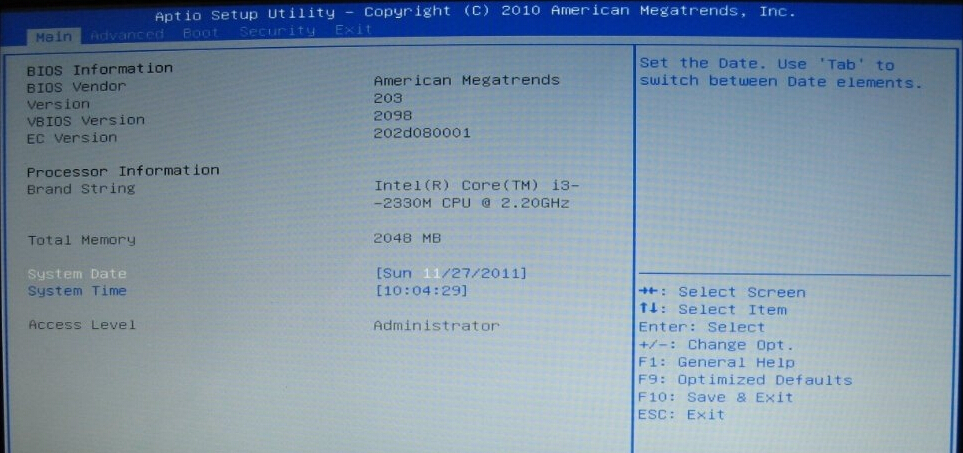
2.在打开的BIOS设置界面中,切换界面到“Advanced”栏界面。如下图所示
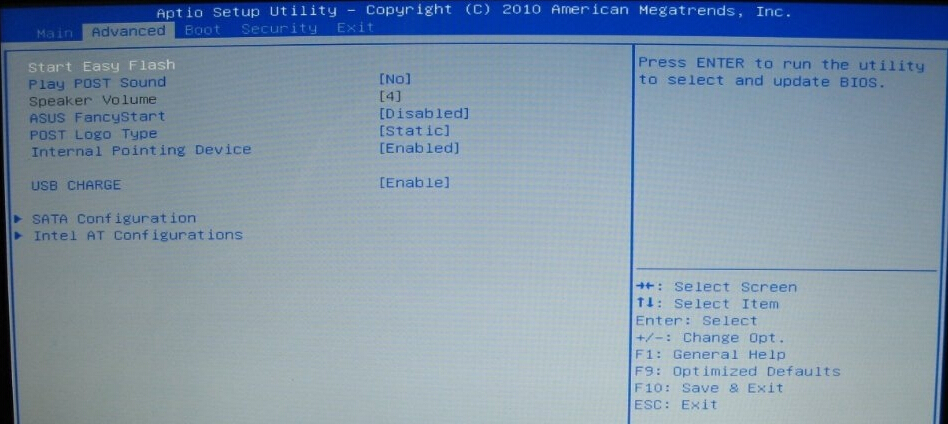
3.在Advanced栏界面中移动光标选择“Intenal Pointing Device”回车确认,在弹出的小窗口中选择“Disabled”回车确认,然后按F10键保存并且重启笔记本电脑即可。如下图所示
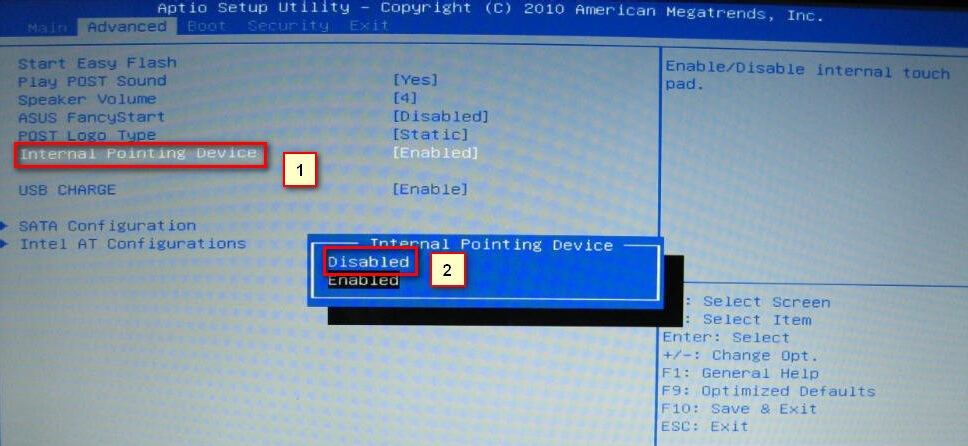
以上就是BIOS设置关闭触摸板的方法,有遇到此类情况或者是不懂的如何通过BIOS设置关闭触摸板方法的用户,可以尝试以上的解决方法操作看看,希望以上的解决方法可以给大家带来更多的帮助。
下一篇:如何解决电脑关机后鼠标灯光还亮着
推荐阅读
"win10系统亮度调节无效解决方法介绍"
- win10系统没有亮度调节解决方法介绍 2022-08-07
- win10系统关闭windows安全警报操作方法介绍 2022-08-06
- win10系统无法取消屏保解决方法介绍 2022-08-05
- win10系统创建家庭组操作方法介绍 2022-08-03
win10系统音频服务未响应解决方法介绍
- win10系统卸载语言包操作方法介绍 2022-08-01
- win10怎么还原系统 2022-07-31
- win10系统蓝屏代码0x00000001解决方法介绍 2022-07-31
- win10系统安装蓝牙驱动操作方法介绍 2022-07-29
老白菜下载
更多-
 老白菜怎样一键制作u盘启动盘
老白菜怎样一键制作u盘启动盘软件大小:358 MB
-
 老白菜超级u盘启动制作工具UEFI版7.3下载
老白菜超级u盘启动制作工具UEFI版7.3下载软件大小:490 MB
-
 老白菜一键u盘装ghost XP系统详细图文教程
老白菜一键u盘装ghost XP系统详细图文教程软件大小:358 MB
-
 老白菜装机工具在线安装工具下载
老白菜装机工具在线安装工具下载软件大小:3.03 MB










